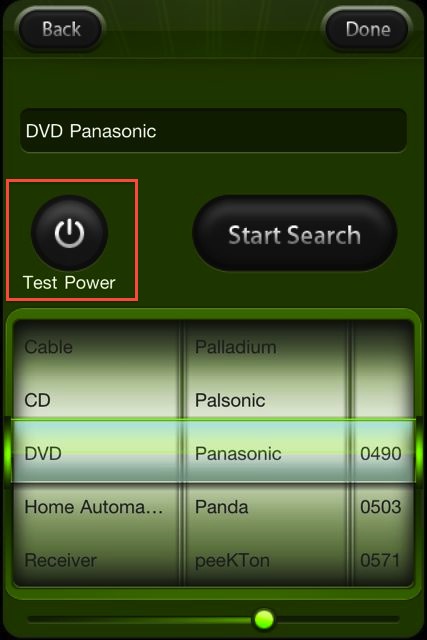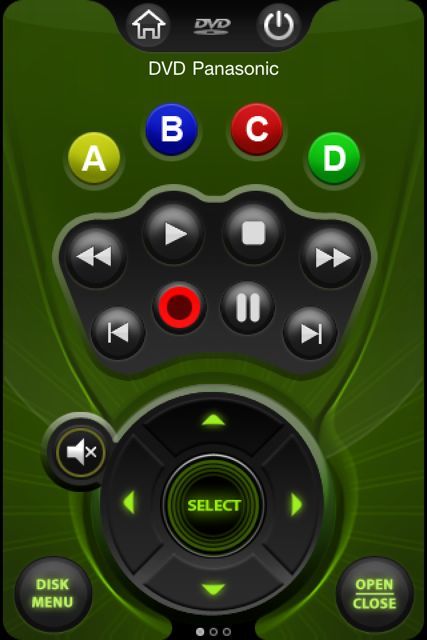@kazuendです。家庭にある全ての電化製品がiPhoneで操作できる日はそう遠くないなぁ。と思わせる商品の紹介です。
iPhoneがリモコンになる、RB1 IR Remote Controlの紹介です。
動画、iPhoneをリモコンにしてしまう製品、設定法について解説しました。
この【RB1 IR Remote Control】という製品と無料アプリi-Got-Controlを使うと、iPhoneが「TV」「CD」「DVD」「Video Accessory」など10種類のカテゴリにわけられたリモコンになります。
設定はとても簡単、プリセットされているIRコードもメーカーや機種合わせて4万通りと多く、ご家庭にある様々な機種でも利用できそうです。
またアップル認定の「Made for iPod」、「Made for iPhone」、「Made for iPad」のすべてを取得しているということで iPhone、iPad、iPod touch(2nd〜) と幅広く安心して使えますね。
※アプリ、i-Got-Controlは現在英語版のみですが、今春日本語版がリリース予定とのことです。
IRB1 IR Remote Controlをチェック♪
本体は非常に小さいです。約14g
iPhoneと接続してみました。薄いです。
iPhoneがリモコンになってしまうのです。本当に凄い。
無料アプリ”i-Got-Control”をDLする。
本体をiPhoneに接続すると、自動でAppStoreにジャンプし、i-Got-Controlという無料アプリのダウンロードを行います。
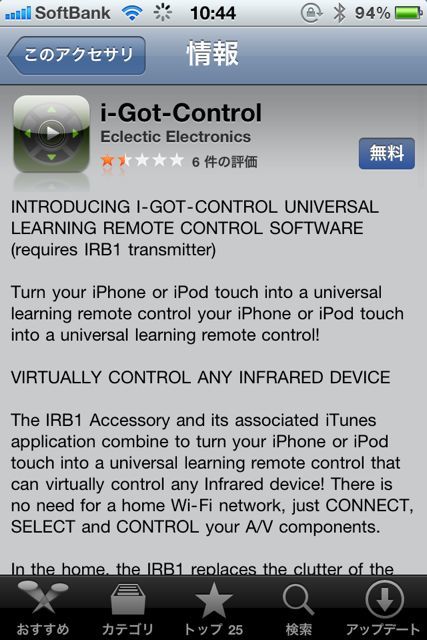
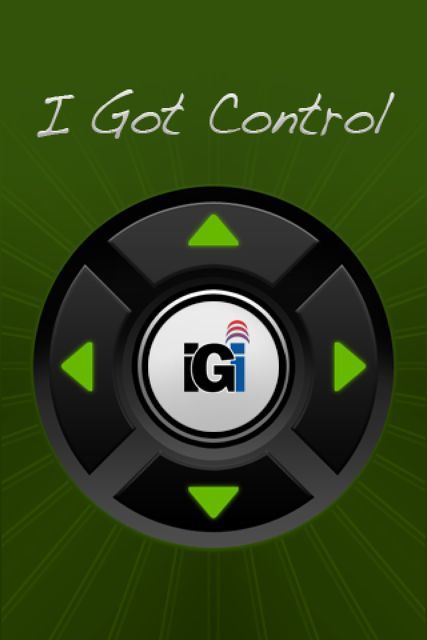
無料アプリのダウンロードはこちらから。
起動後、使いたいデバイスのセットアップをしましょう。数多くの製品を設定することができます。
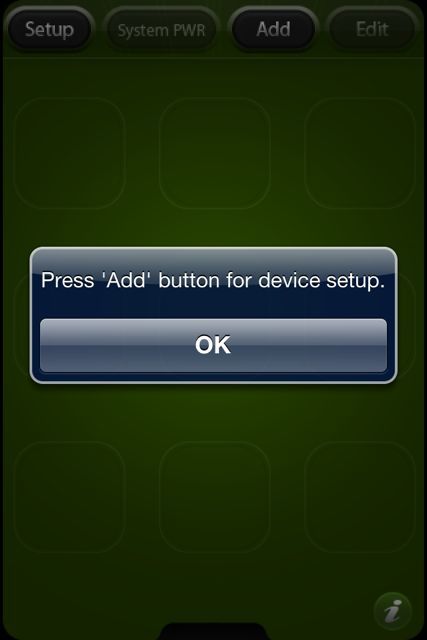
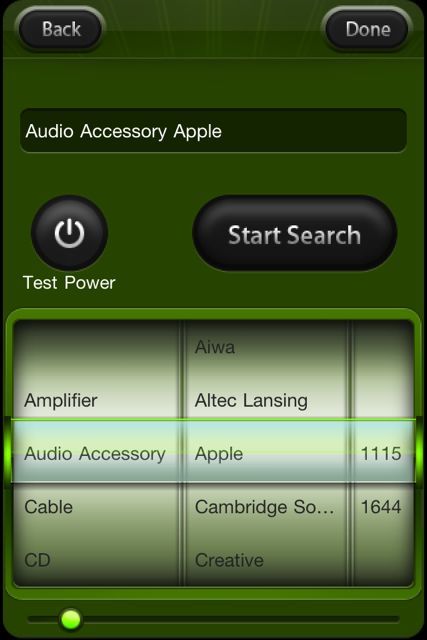
詳しい設定方法はこちらの動画を再度チェックしてください!
設定したいジャンルをまず選びます。
パナソニック製の「DVD」機器の設定をしたいので、「DVD」→「Panasonic」と選びました。
続いて1番右はリモコンに割り当てられたモデル番号となります。1つ1つ【Test Power】をタップしながら、お使いのモデルを見つけましょう。
電源が付いたら、「Done」をタップし設定完了となります。
非常に簡単ですね。
操作方法は、使っていくうちに慣れるという感じでしょうか。
始めは戸惑うこともありますが、すぐにボタンの意味もわかり使えるという感じがします。
テレビの設定もしてみました。問題なく使用することができました。
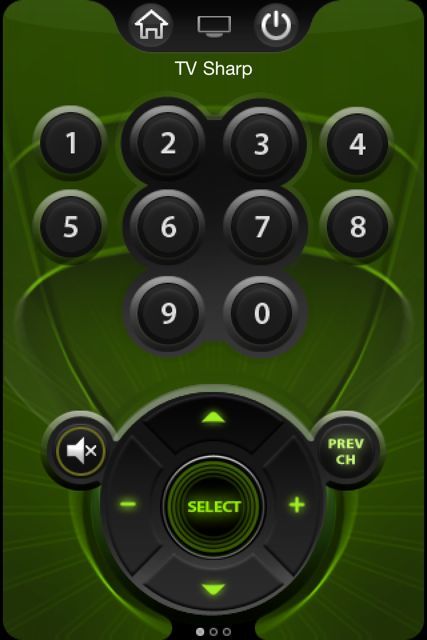
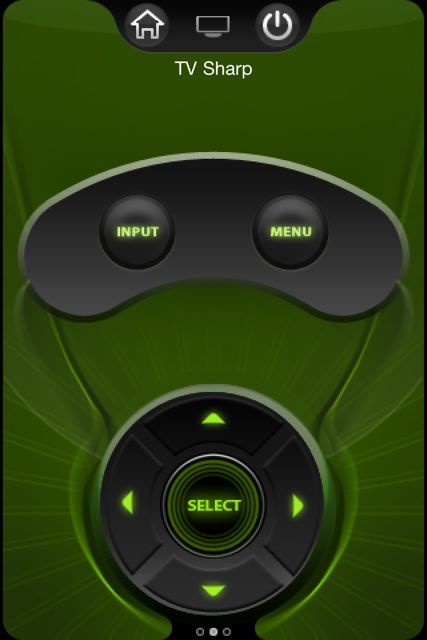
IRB1 IR Remote Controlは設定が簡単!
設定が意外に楽なのが良いですね。リモコンに対応している製品が4万通りとのことで家にある家電製品を全て試して見たいと思いました。
アプリ、i-Got-Controlは現在英語版のみですが、今春日本語版がリリース予定とのことです。アップル認定の「Made for iPod」、「Made for iPhone」、「Made for iPad」を取得した製品とのことで、安心して使えそうです。
家の中のあらゆる家電製品をこのリモコンで設定して、全てを iPhone で操作してみませんか。
アプリケーションについてはこちらから。
- 販売会社URL:Turn any iOS device, your iPhone, iPod touch or iPad into a universal learning remote!
- 掲載時の価格:無料
- ユーティリティ (Utilities)
- 執筆時のバージョン: 1.2.2